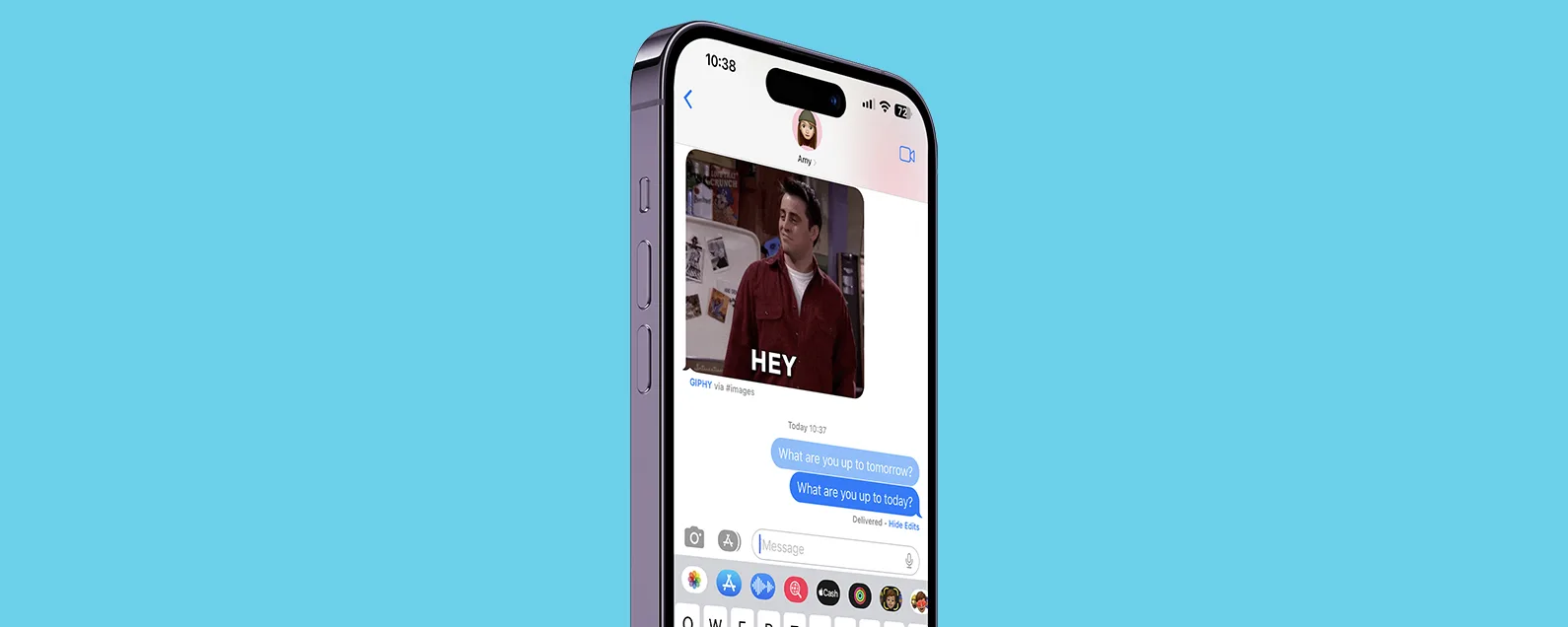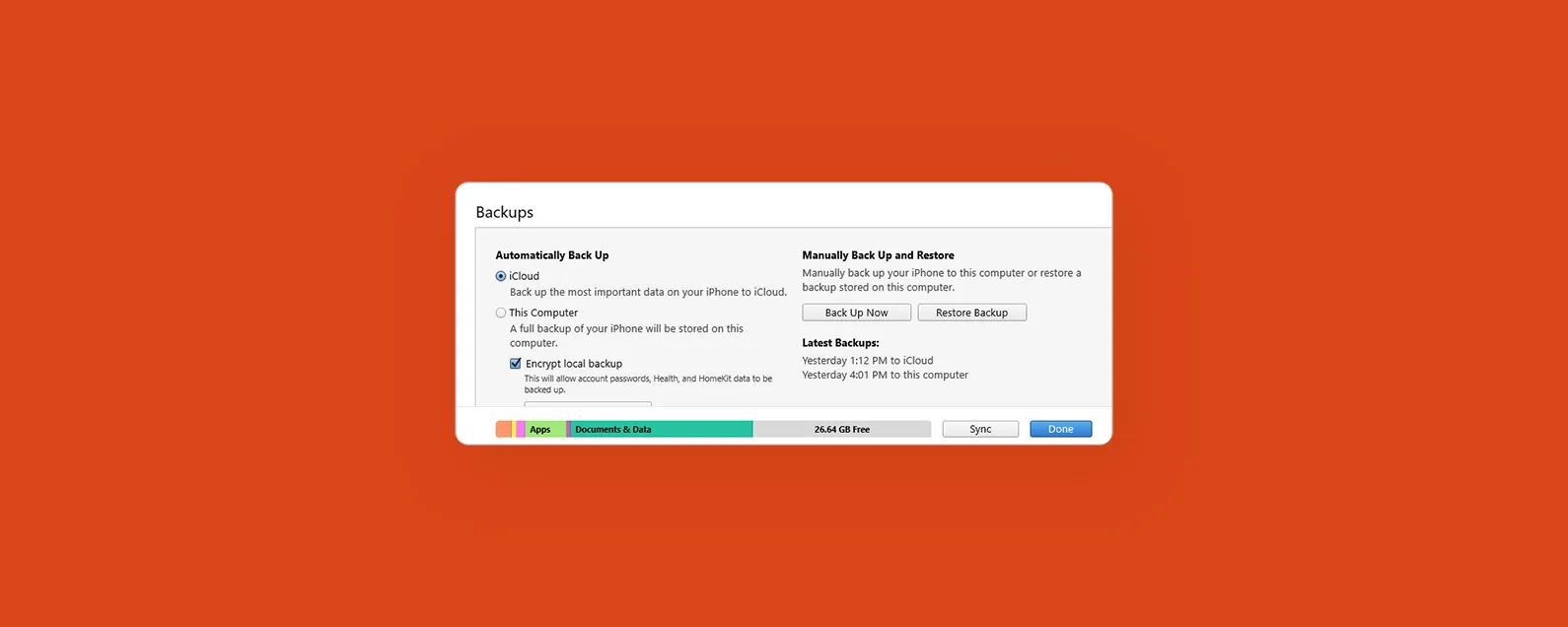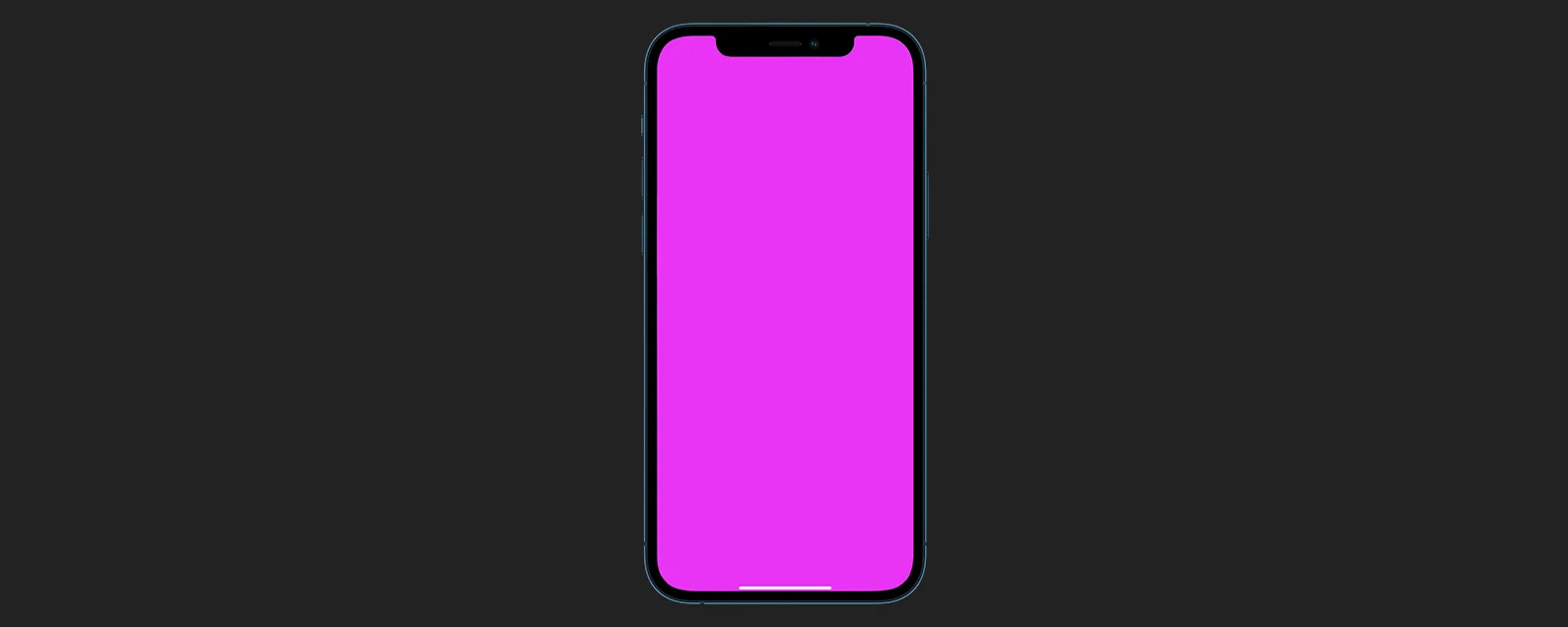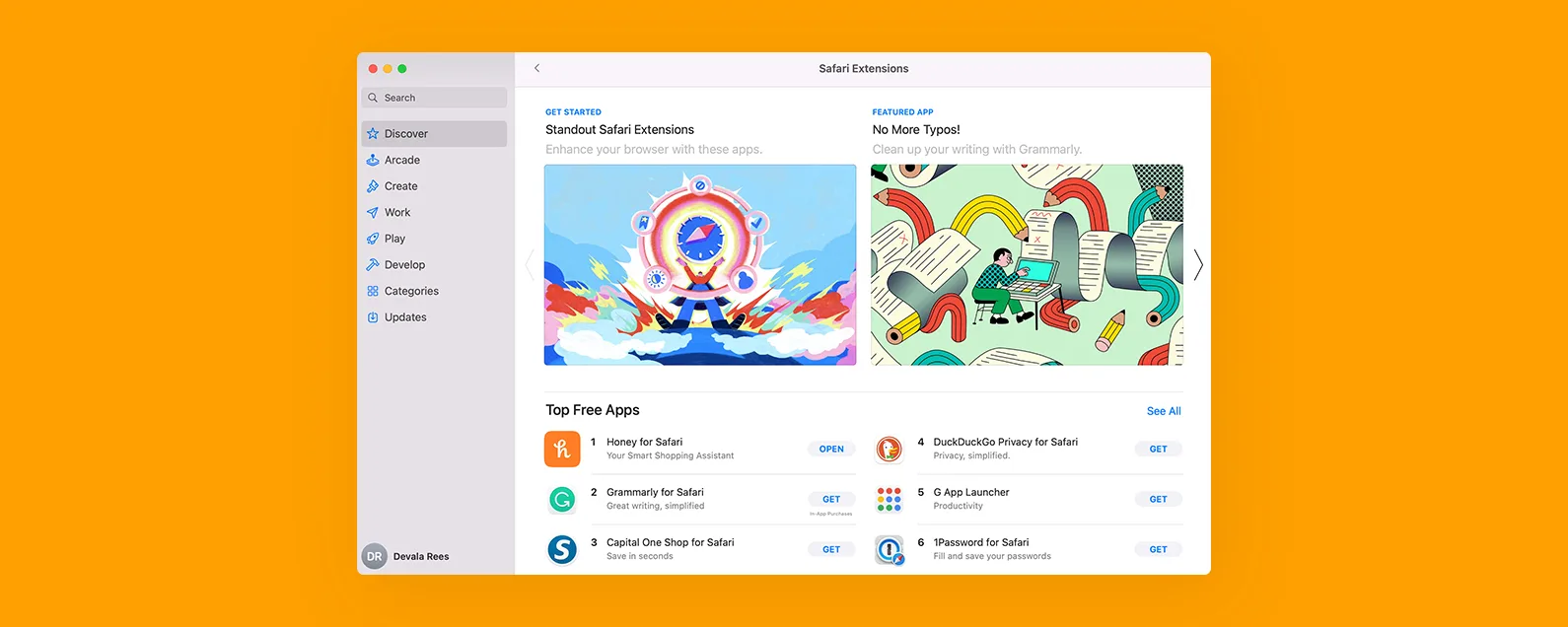经过贝卡·勒德鲁姆 更新于 04/11/2018
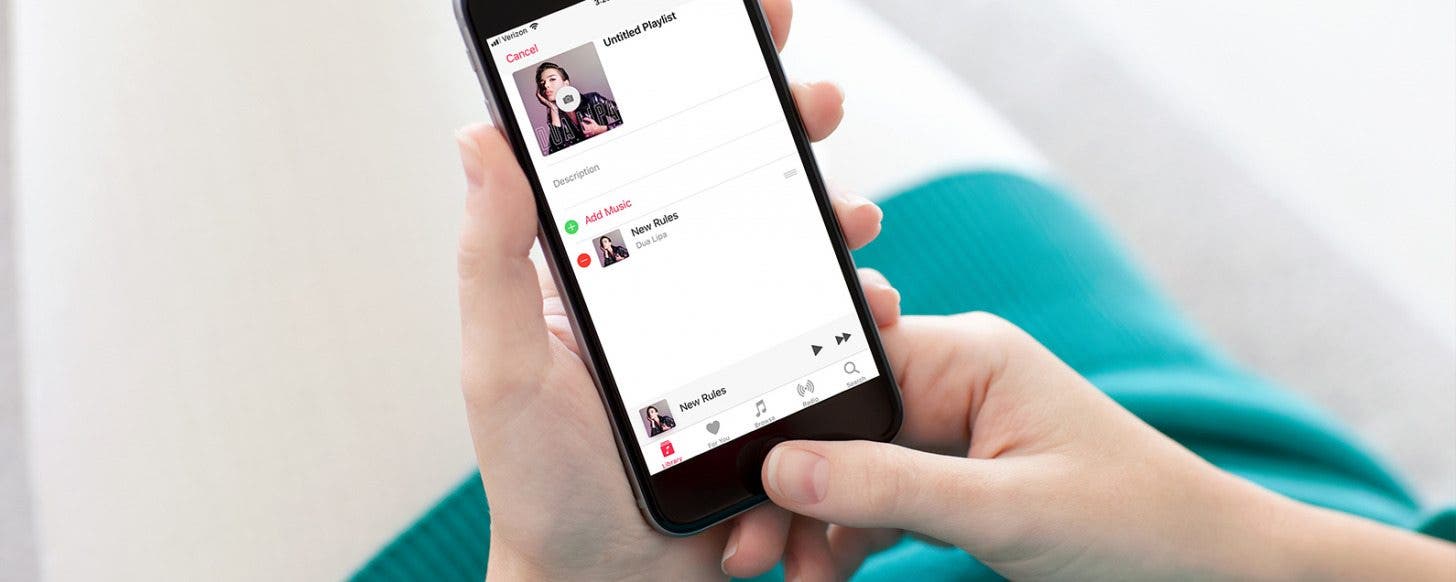
* 本文来自我们的每日提示新闻通讯。报名。*
创建播放列表是为不同活动、郊游和心情策划歌曲的最佳方式。我喜欢用最近下载的所有专辑创建播放列表,这样我就可以看到我喜欢哪些歌曲以及要删除哪些歌曲。您可以创建健身房的锻炼播放列表、度假的海滩播放列表或任何其他可能性。借助 iOS 11,您的朋友也可以轻松查看您的公共播放列表。以下介绍了如何在 iPhone 上创建和编辑 Apple Music 播放列表。
有关的:如何将所有 Apple Music 下载到 iPhone(最简单的方法!)

发现 iPhone 的隐藏功能
获取每日提示(带有屏幕截图和清晰的说明),以便您每天只需一分钟即可掌握您的 iPhone。
如何创建和编辑 Apple Music 播放列表
- 打开音乐应用程序。
- 点击屏幕底部的“库”选项卡。
- 选择播放列表。
要创建新的播放列表:
- 点击顶部的“新建播放列表”。
- 为播放列表命名。如果需要,您还可以添加描述和图像封面。
- 点击添加音乐。
- 从这里,您可以浏览整个音乐库并根据需要一次性添加尽可能多的音乐。每次查找您想要添加到播放列表中的歌曲或专辑时,只需点击 + 号即可。复选标记表示歌曲已添加到播放列表中。
- 添加完所需的所有音乐后,点击右上角的“完成”。再次点击“完成”以完成播放列表的编辑。
要编辑播放列表:
- 点击播放列表。
- 点击右上角的编辑。
- 要添加更多音乐,请点击“添加音乐”。
- 要从播放列表中删除歌曲,请点击红色圆圈并选择删除。
- 您还可以通过点击歌曲旁边的三条水平线并拖动它来重新排列播放列表中歌曲的顺序。
顶部图片来源:Denys Prykhodov / Shutterstock.com
每天一分钟掌握你的 iPhone:在这里注册将我们的免费每日提示直接发送到您的收件箱。
主题
特色产品
这iPhone 摄影学院专门为初学者和高级用户提供 iPhone 摄影教育,其直接的无行话风格使复杂的主题变得简单。作为 iPhone Life 订阅者,您获得独家折扣。揭开令人惊叹的 iPhone 摄影的秘密!
Withings 的 ScanWatch Nova Brilliant 轻松地将传统模拟手表的优质风格与智能手表的尖端技术结合起来。跟踪每一步,记录重要的健康信息,并在其精心设计的应用程序中获得有价值的见解。您一定会喜欢它的工艺,就像欣赏 30 天的电池续航时间一样。查看 Withings 优惠!